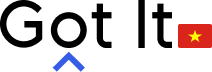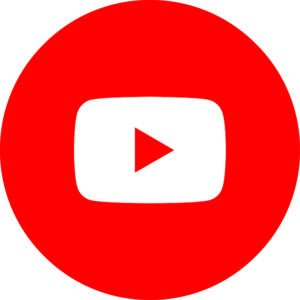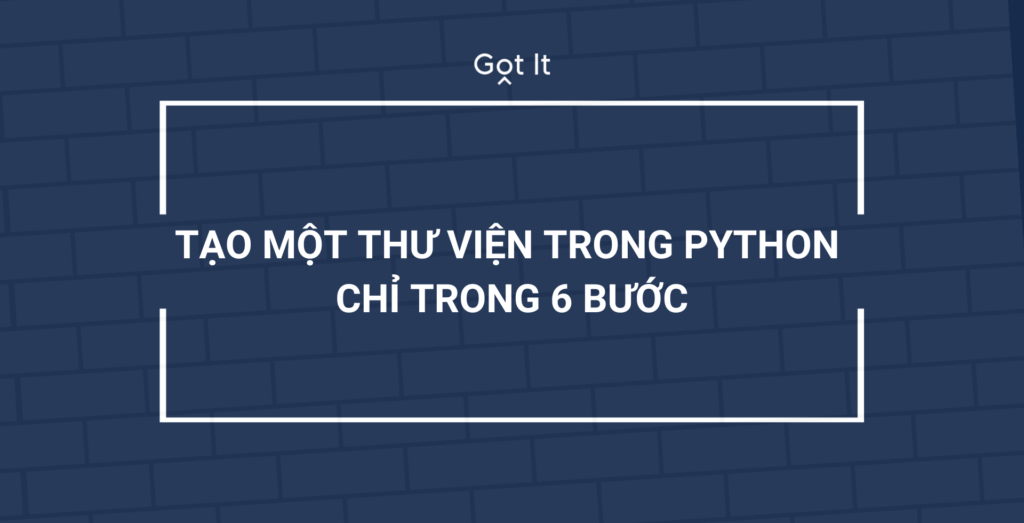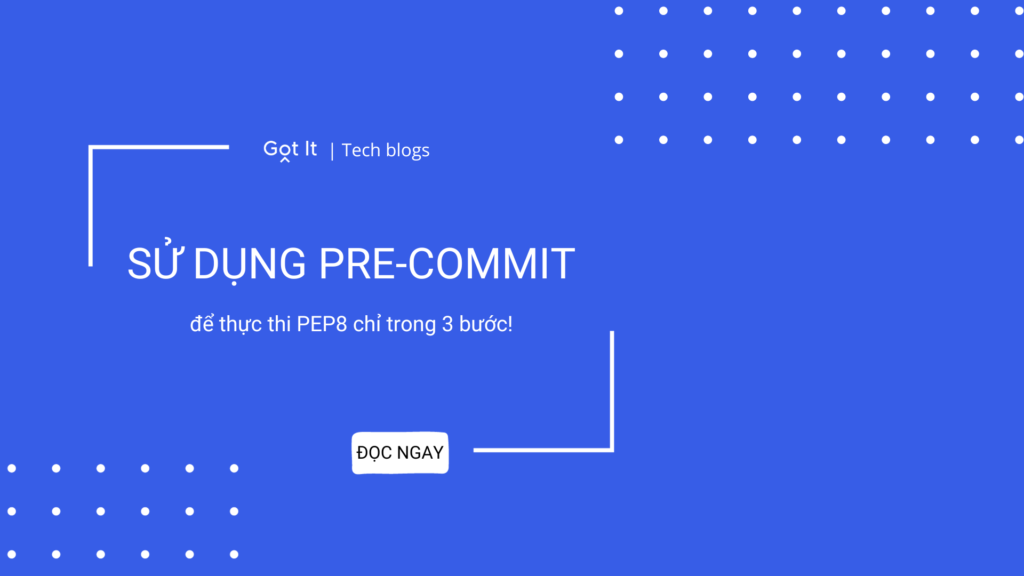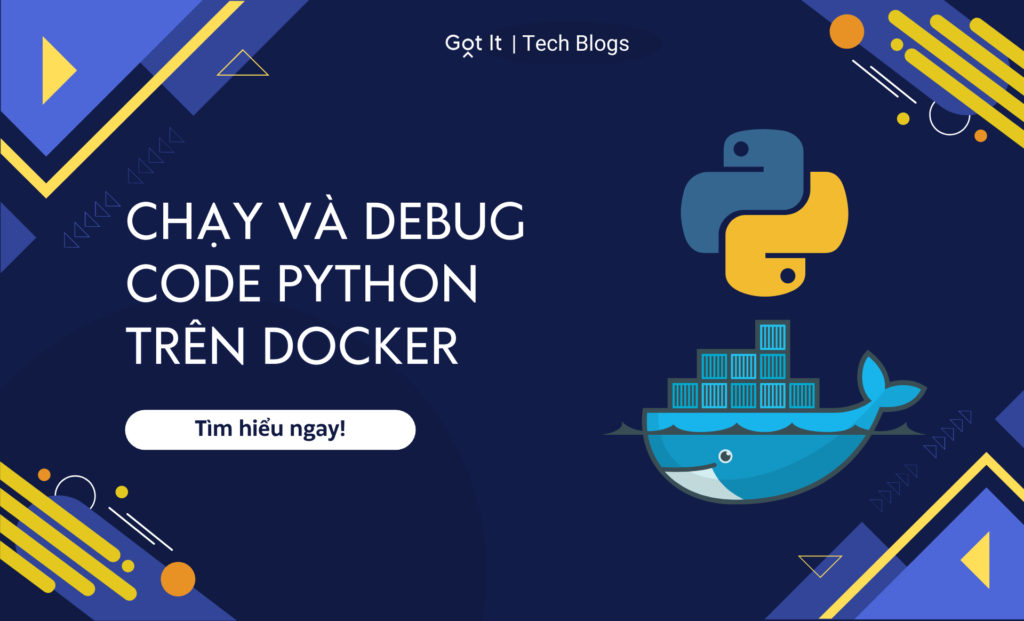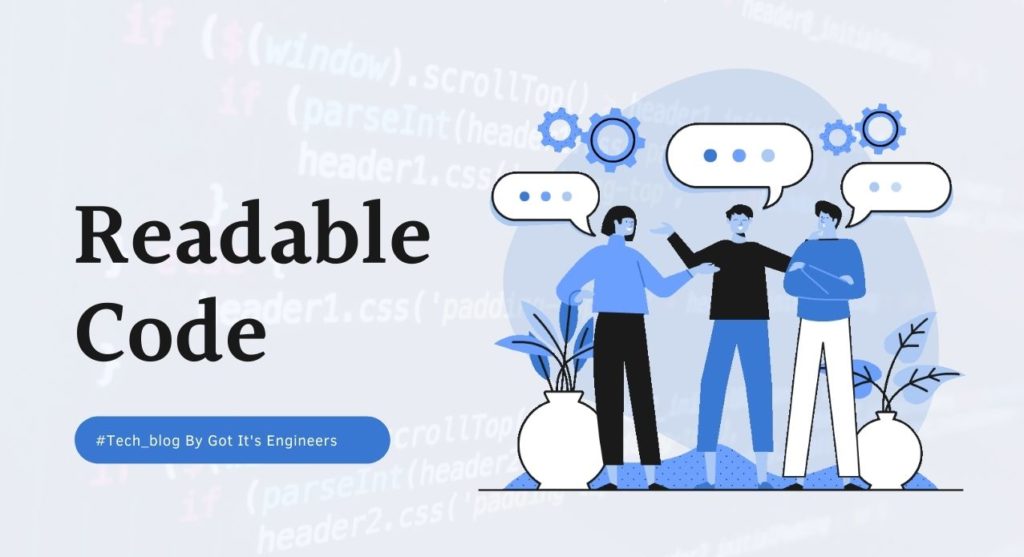Ngoài IDLE, Python còn rất nhiều IDE hữu dụng khác giúp bạn quản lý các dự án một cách hiệu quả và nhanh chóng. Một trong số đó là PyScripter. Chỉ với vài thao tác đơn giản, bạn đã có thể tải ngay công cụ này cho máy tính của mình. Hãy làm theo các bước hướng dẫn dưới đây nhé.
Mục lục
1. PyScripter là gì?
PyScripter là một loại IDE (Integrated Development Environment) – một môi trường tích hợp dùng để viết code và chạy trình biên dịch giúp bạn dễ dàng hơn trong việc phát triển ứng dụng. Đây là một môi trường phát triển phần mềm mới dành cho Python, cực kỳ nhẹ không giống như các IDE cao cấp khác.

Pyscripter được cung cấp hoàn toàn miễn phí và là công cụ mã nguồn mở. Trình biên dịch của công cụ này đi kèm với tất cả các tính năng cơ bản của một nền tảng mã hóa và có thể phục vụ nhu cầu của người dùng Python ở mọi cấp độ, từ những người mới bắt đầu cho tới những chuyên gia.
Các chương trình sẽ hiển thị ngay trong cửa sổ đang chạy và mọi người có thể sử dụng chúng nhiều lần để kiểm tra lỗi. Đây là một trong những IDE miễn phí tốt nhất hiện có, chắc chắn sẽ không làm mọi người thất vọng.
2. Các bước để trải nghiệm Python với PyScripter
Các bước dưới đây sẽ giúp bạn tải Python 2.7.1 hoặc Python 3.8 với PyScripter để bắt đầu học tập và trải nghiệm với Python. Tất cả những gì bạn cần chỉ là một chiếc máy tính kết nối mạng và chút thời gian, thử ngay nhé!
2.1. Bước 1: Kiểm tra phiên bản Windows bạn đang sử dụng
Hãy cài đặt phiên bản Python phù hợp với Windows máy tính của bạn, để đảm bảo công cụ này hoạt động bình thường và không bị lỗi.

Hãy thực hiện theo các bước dưới đây để kiểm tra phiên bản Window trong máy tính của bạn:
1. Gõ Start và nhấp chuột vào Settings
2. Tiếp theo, nhấn System và chọn About
3. Nhìn vào phần System type, bạn sẽ biết máy tính của mình 64-bit hay 32 bit.
Hãy nhớ phiên bản Windows trên máy tính của bạn để đảm bảo thực hiện chính xác các bước tiếp theo nhé.
2.2. Bước 2: Tải Python
Nhiều mã cũ sẽ yêu cầu Python 2.7.1 nhưng phiên bản mới của nó là Python 3.8. Nếu bạn cần phải sử dụng phiên bản 2.7.1, bạn nên tải phiên bản này, nếu không, hãy tải bản 3.8 và tìm hiểu về nó (Lưu ý tải phiên bản phù hợp với Windows máy tính của bạn)

Hãy thực hiện theo các bước sau:
- Truy cập vào https://www.python.org/downloads/windows/ để tải Python.
- Chọn phiên bản 2.7.1 hoặc 3.8 tùy nhu cầu sử dụng của bạn
- Cuộn xuống dưới cho tới khi bạn nhìn thấy các file dữ liệu
- Chọn trình cài đặt Windows x86 -64 cho máy 64 bit hoặc trình cài đặt Windows x86 cho Windows 32 bit.
2.3. Bước 3: Cài đặt Python
Sau khi hoàn tất tải Python, bạn hãy tiến hành cài đặt Python cho máy tính.

1. Khởi chạy .exe và click vào đánh dấu mục “Add Python 3.8 to PATH” phía dưới
2. Click vào “Install Now”
3. Sau khi hoàn tất, bạn có thể click vào “disable path length limit”
4. Bây giờ bạn đã hoàn thành cài đặt Python và có thể đóng trình cài đặt.
2.4. Bước 4: Tải PyScripter
Bây giờ là lúc lấy IDE của bạn. Để có được PyScripter, hãy thực hiện các bước dưới đây:

1. Vào https://sourceforge.net/projects/pyscripter/files/ và click vào tab files
2. Nhấp vào một file đầu danh sách
3. Nhấp vào x64-setup (đối với Window 64 bit) hoặc x86-setup (Window 32 bit)
4. Tải về và chạy ứng dụng
2.5. Bước 5: Cài đặt PyScripter

1. Chọn Ngôn ngữ
2. Nhấp vào “Next”
3. Chọn vị trí cài đặt, chọn “Next”
4. Nhấp vào “Next” lần nữa trên màn hình Start Menu Folder.
5. Nếu bạn muốn có một biểu tượng trên màn hình, bạn chọn “create a desktop shortcut”
6. Nhấp vào “Next” cho đến khi trình cài đặt hoàn tất
2.6. Bước 6: Viết chương trình đầu tiên của bạn
Ngay sau khi cài đặt PyScripter thành công, bạn có thể mở công cụ này và viết chương trình đầu tiên của mình.

1. Vào Desktop và nhấn đúp chuột vào biểu tượng PyScripter
2. Hãy viết chương trình đầu tiên của bạn.
(Nếu bạn không mở được, có thể bạn đã cài đặt Python không tương thích với Window trong máy tính của mình)
3. Gõ dòng code sau: print (“Hello World”)
4. Nhấp vào nút màu xanh lá cây ở hàng trên để chạy chương trình của bạn
5. Bạn có thể nhìn thấy Python đã xuất bản đoạn văn bản bạn viết phía dưới
Vậy là bạn đã hoàn tất quá trình tải PyScripter rồi về máy tính rồi. Thật đơn giản đúng không nào? Nếu bạn muốn tìm hiểu kỹ hơn, hãy truy cập vào Learnpython.org để biết thêm thông tin nhé, có rất nhiều hướng dẫn hữu ích và thú vị đấy!